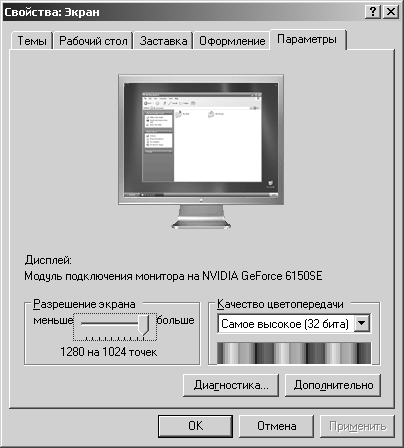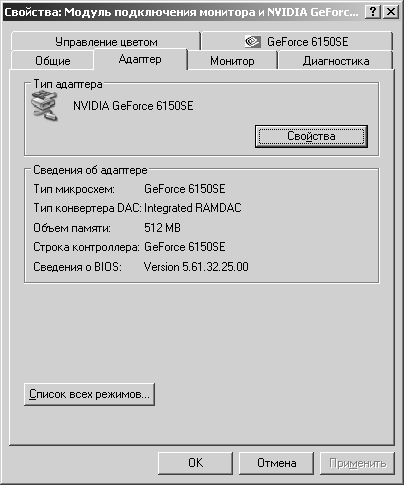- •1. Параметри екрану, монітора та відеоадаптера
- •2 Керування електроживленням
- •3 Мова і регіональні стандарти
- •4 Дата і час
- •5 Шрифти
- •6 Режими роботи для користувачів з фізіологічними особливостями
- •7 Встановлення обладнання
- •8 Система
- •9 Установка і настройка звукового адаптера
- •10 Настройка клавіатури
- •11 Настройка миші.
Лабораторна робота №2
Тема: Налаштування Windows XP за допомогою елементів
Панель керування.
Мета роботи: Придбання навичок роботи з програмами налаштування властивостей операційної системи та апаратного забезпечення.
Теоретичні відомості
Операційна система Windows XP містить широкі можливості налаштування. Метою налаштувань є створення умов для ефективної роботи шляхом автоматизації і створення комфортного робочого середовища. Основні об’єкти, що можна налаштувати – це засоби керування та оформлення. Основним із засобів налаштування є системна папка Панель керування (Панель управления), де містяться спеціальні програми, за допомогою яких налаштовуються системні та апаратні засоби комп’ютера.
Цю папку можна відкрити, вибравши в головному меню Пуск пункт Панель керування.
За допомогою елементів папки Панель керування можна виконувати налаштування операційної системи і під‘єднаних пристроїв, встановити регіональні і мовні параметри, визначити перелік шрифтів, які будуть використовуватись в системі, налаштувати мережеве підключення і інш.
Панель керування може бути представлена у двох видах:
у класичному вигляді;
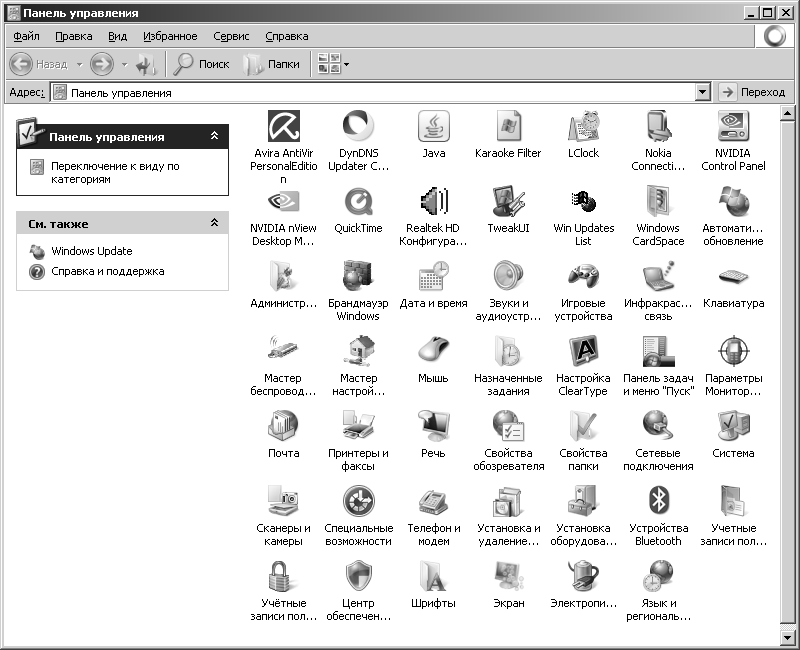
у вигляді переліку категорій.
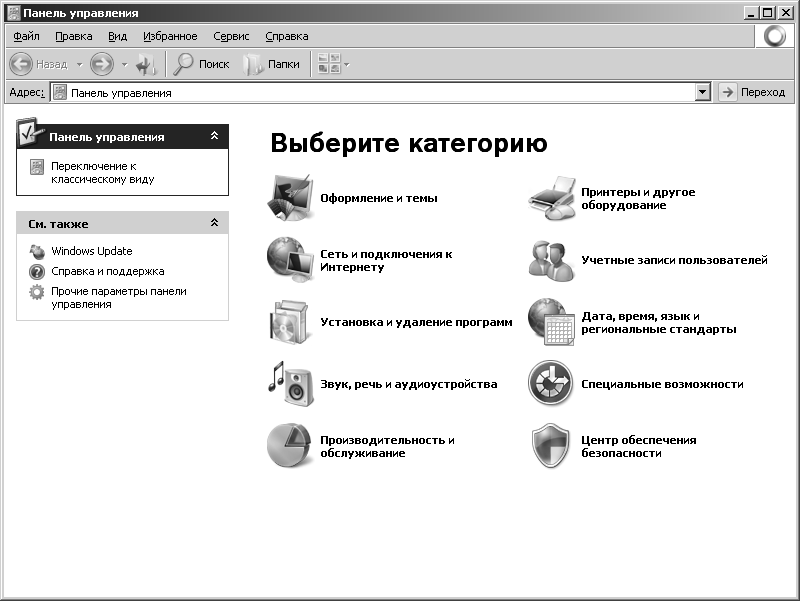
Для переходу між першим та другим виглядом використовується відповідний елемент в розділі Панель керування, який розміщений у лівій частині вікна зверху.
Щодо категорій, то їх є 10:
Оформлення та теми
Мережа та підключення до Інтернету
Встановлення та видалення програм
Звук, мова та аудіопристрої
Продуктивність та обслуговування
Принтери та інше обладнання
Реєстрові записи користувачів
Дата, час, мова і регіональні стандарти
Спеціальні можливості
Центр забезпечення безпеки
Надалі будемо розглядати елементи класичної Панелі керування.
1. Параметри екрану, монітора та відеоадаптера
Параметрам екрану, монітора і відеоадаптера відповідає елемент панелі управління Екран (Екран), за допомогою якого відкривається знайоме нам діалогове вікно Властивості: Екран (Свойства: Екран).
Рис.1 Вкладка Параметри (Пареметры) діалгового вікна Властивості: Екран (Свойства: Екран). |
Рис. 2 Вибір коефіцієнта масштабування зображення на екрані. |
Параметри екрану
Під параметрами екрану мають на увазі:
роздільну здатність екрану;
кількість кольорів, що відображаються,
коефіцієнт масштабування зображення на екрані
Всі ці значення настроюються на вкладці Параметри (Параметры) діалогового вікна Властивості: Екран (Свойства: Екран).
Кольорову палітру можна вибрати зі списку Якість передачі кольору (Качество цветопередачи) і задати якість відображення графіки на екрані. Як правило, вибрати можна з таких варіантів палітр: 16 кольорів, 256 кольорів, High Color (16 біт), True Color (32 біти). Якість кольорової палітри залежить від роздільної здатності монітора.
Роздільна здатність екрану визначається кількістю точок (або як їх ще називають, пікселів), що відображаються на екрані по горизонталі і по вертикалі. Чим вища роздільна здатність, тим чіткіше зображення. Висока роздільна здатність менш стомлює очі — особливо при роботі з графікою і перегляді відеофільмів.
На вкладці Параметри (Параметры) міститься регулятор Роздільна здатність екрану (Разрешение экрана), який пропонує різні варіанти роздільної здатності: 800х600, 1024х768, 1280х1024 та ін.
Примітка. Гранично допустима роздільна здатність екрану і кількість кольорів, що відображаються, визначається фізичними можливостями монітора і обсягу відеопам'яті.
Якщо при встановленій роздільній здатності екрану зображення здається користувачеві дуже дрібним, то він може збільшити його, не знижуючи якості за рахунок пониження роздільної здатності. Для цього на вкладці Параметри (Параметры) діалогового вікна Властивості: Екран (Свойства: Екран) треба натиснути кнопку Додатково (Дополнительно). У діалоговому вікні настройки монітора і відеоадаптера, що відкрилося, треба перейти на вкладку Загальні (Общие) і вибрати зі списку, що розкривається, коефіцієнт масштабування.
Настройка монітора і відеоадаптера
У цьому діалоговому вікні, так само настроюються параметри відеоадаптера і монітора.
Важливим параметром, значення якого визначається настройками як відеоадаптера, так і монітора, є частота розгортки екрану, оскільки це — один з основних чинників, що впливають на стомлюваність зору користувача. По сучасних стандартах, мінімальна допустима частота розгортки повинна складати 85 Гц.
Значення частоти вибирається на вкладці Монітор (Монитор) в списку, що розкривається, Частота оновлення екрану (Частота обновления екрана). Якщо в цьому списку буде вибрано значення, яке не підтримується даним монітором, то після натиснення кнопки Застосувати (Применить) або ОК екран на короткий час згасне, і відобразиться повідомлення про те, що вибрану частоту розгортки встановити неможливо. В цьому випадку треба натиснути відповідну клавішу, і будуть відновлені попередні настройки монітора.
|
|
Рис.3 Параметри відеоадаптера та монітора.
Для того, щоб збільшити частоту розгортки, іноді можна пожертвувати роздільною здатністю екрану. Для того, щоб проглянути всі допустимі поєднання дозволу екрану, глибини перенесення кольорів і частоти розгортки для даного відеоадаптера, слід перейти на вкладку Адаптер і натиснути кнопку Список всіх режимів (Список всех режимов). В результаті відкриється вікно, в якому можна вибрати відповідний режим і натиснути кнопку ОК. Проте, якщо монітор фізично не підтримує вибрану частоту розгортки, то навіть зменшення дозволу екрану або глибини перенесення кольорів нічим не допоможе.
Для того, щоб проглянути інформацію про драйвер (системній програмі управління) відеоадаптера або монітора, слід натиснути кнопку Властивості (Свойства).
Екранна заставка
Екранна заставка – це рухомий візерунок, який автоматично відображається на екрані після простоювання комп‘ютера протягом певного проміжку часу. Екранна заставка продовжує термін служби монітора, оскільки зменшується знос люмінесцентного покриття екрану.
Друге призначення екранної заставки — берегти вміст екрану від сторонніх за відсутності власника комп'ютера на робочому місці. З метою подальшого підвищення конфіденційності, для заставки можна призначити пароль.
Тип екранної заставки і її параметри настроюються на вкладці Заставка (Заставка) діалогового вікна Властивості: Екран (Свойства : Екран).
У списку, що розкривається, вибирається тип заставки з однойменною назвою. При зміні типу на вкладці відображається тільки мініатюрний зразок заставки, а для повноекранного перегляду слід натиснути кнопку Перегляд (Просмотр).
Проміжок часу, після якого заставка повинна з‘явитися на екрані, встановлюється за допомогою лічильника у полі Інтервал (Интервал). Параметри відображення заставки настроюються в діалоговому вікні, яке відкривається по натисненню кнопки Параметри (Параметры). Зовнішній вигляд цього вікна для різних типів заставок відрізняється (деякі типи взагалі не мають параметрів).
Для того, щоб перед захованням заставки (коли користувач після простою зрушить мишу або натисне яку-небудь клавішу клавіатури) відображалося вікно вітання, на вкладці Заставка (Заставка) треба встановити прапорець Почати з екрану привітання (Начинать с экрана приветствия).

Рис. 4
Теми оформлення.
Кожна тема Робочого столу – це композиція, що поєднує розроблені в єдиному стилі компоненти – варіанти оформлення Робочого столу, звукові схеми, спеціальні форми вказівників миші, особливі форми стандартних значків Робочого столу, спеціальні шрифти та інші елементи оформлення, що надають Робочому столу цілісний і оригінальний вигляд. Користувач може змінювати теми всього Робочого столу або видозмінювати існуючі теми, поєднуючи кілька тем в одну.
Для настроювання теми Робочого столу використовується перша вкладка властивостей екрана Тема (Тема). У списку Тема (Тема) можна вибрати назву теми, а також зберегти або видалити вибрану тему. Після вибору теми можна натиснути кнопку Застосувати (Применить) і переглянути поновлений інтерфейс системи, не закриваючи діалогового вікна.

Рис. 5
Вибір візерунка або малюнка тла.
Для зміни візерунка або малюнка тла (фону) треба вибрати вкладку Робочий стіл (Рабочий стол) діалогового вікна Властивості: Екран (Свойства : Екран). Візерунок складається з маленьких графічних елементів – точок, квадратів, ромбів, що повторюються по всьому екрану. Малюнок є графічним файлом, що зберігається на диску, і має розширення .BMP, .GIF або .JPG.
У верхній частині екрана розміщується область попереднього перегляду, за допомогою якої можна оцінити вибраний візерунок або малюнок.
Для малюнків тла(фону) допускається три варіанти розташування: по центру, замостить, растянуть. Перший варіант краще застосовувати для великих малюнків, оскільки малюнки при цьому розташовуються по центру, другий – для невеликих – заповнює ним екран кілька разів, третій збільшує малюнок до розмірів екрана. Малюнки, що містяться у списку вікна настроювання, записані у графічних файлах, що зберігаються в каталозі Windows. Якщо для зображення тла передбачається використання власний малюнок, застосовують кнопку Огляд (Обзор) і знаходять потрібний каталог і файл.
Значки на Робочому столі можна настроїти за допомогою діалогового вікна Елементи робочого столу (Элементы рабочего стола), яке відкривається при натисканні кнопки Налаштування Робочого столу (Настройки Рабочего стола) на вкладці Робочий стіл (Рабочий стол). Це вікно дає змогу приховувати або показати стандартні значки, що вказані у групі Значки робочого столу (Значки рабочего стола), шляхом встановлення або зняття прапорця, що відповідає тому чи іншому значку. У цьому вікні можна настроїти також вигляд стандартних значків, для чого необхідно виділити значок і натиснути кнопку Змінити значок (Сменить значок). Далі необхідно вибрати потрібний значок і натиснути кнопку ОК.
Разом з тим діалогове вікно Елементи робочого столу (Элементы рабочего стола) містить сервіс Очищення робочого столу (Очистка рабочего стола). Натиснувши відповідну кнопку, можна викликати спеціального майстра, що виводить список усіх розташованих на Робочому столі ярликів, а також дату останнього використання. Користувач може відмінити непотрібні ярлики і видалити їх з Робочого столу.